Vorbereiten des Journalpostfachs in Kerio Connect
Eingehende und ausgehende E-Mail können automatisch in Kerio Connect an ein Journalpostfach weitergeleitet werden. GFI Archiver verbindet sich mit diesem Journalpostfach und lädt die E-Mails automatisch herunter.
 Schritt 1: Einrichten eines Kerio Connect-Journalpostfachs
Schritt 1: Einrichten eines Kerio Connect-Journalpostfachs
Erstellen Sie ein exklusive Journalpostfach, und konfigurieren Sie Kerio Connect so, dass alle E-Mails archiviert werden. Gehen Sie folgendermaßen vor:
- Erstellen Sie ein neues PostfachEin Verzeichnis oder Ordner für Empfang, Ablage und Speicherung von E-Mail-Nachrichten., das für Journalvorgänge verwendet wird. Beispiel:
journal@domain.com.
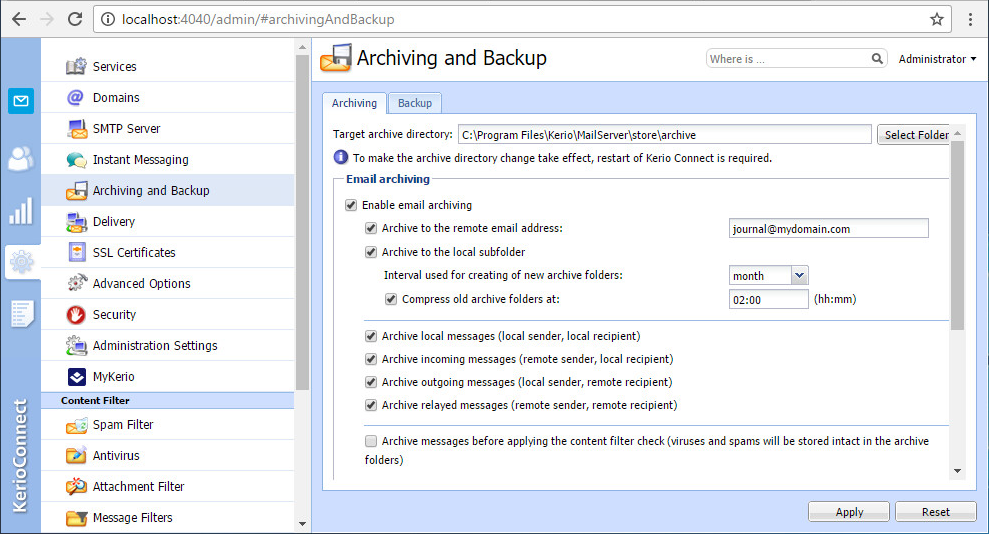
Archivierungseinstellungen in der Kerio Connect-Konfiguration
- Melden Sie sich bei Kerio Connect mit Anmeldeinformationen an, die über administrative Berechtigungen verfügen.
- Öffnen Sie Configuration > Archiving and Backup (Konfiguration > Archivierung und Sicherung).
- Öffnen Sie die Registerkarte Archiving (Archivierung).
- Aktivieren Sie die Option Enable email archiving (E-Mail-Archivierung aktivieren).
- Geben Sie die E-Mail-Adresse ein, die Sie für die JournalfunktionEine Funktion von Microsoft Exchange Server, mit der Kopien von E-Mails in einem zentralen Postfach zu verschiedenen Zwecken (einschl. E-Mail-Archivierung) gespeichert werden können. in Punkt 1 erstellt haben.
- Wählen Sie unter Email Archiving (E-Mail-Archivierung) alle vier Optionen aus:
- Archive local messages (Lokale Nachrichten archivieren)
- Archive incoming messages (Eingehende Nachrichten archivieren)
- Archive outgoing messages (Ausgehende Nachrichten archivieren)
- Archive relayed messages (Weitergeleitete Nachrichten archivieren)
 Schritt 2: Konfigurieren von GFI MailArchiver
Schritt 2: Konfigurieren von GFI MailArchiver
Konfigurieren Sie GFI Archiver so, dass E-Mails mithilfe von IMAPInternet Message Access Protocol aus dem Kerio-Journalpostfach heruntergeladen werden bzw. darauf zugegriffen wird.
So konfigurieren Sie GFI Archiver, damit es sich mit dem Kerio-Journalpostfach verbindet:
- Melden Sie sich an der GFI Archiver-Weboberfläche an, indem Sie Anmeldeinformationen mit administrativen Berechtigungen verwenden.
- Öffnen Sie Konfiguration > Archivierungsmethode.
- Klicken Sie auf Archivierungsmethode konfigurieren.
- Aktivieren Sie die Option Automatische Archivierung (Journal).
- Wählen Sie eine der verfügbaren Optionen aus:
| Option | Beschreibung |
|---|---|
| Alle E-Mails | Archiviert alle E-Mails, die im Journalpostfach ankommen. |
| Regelbasierte Archivierung | Die zu archivierenden E-Mails können durch mehrere Archivierungsregeln bestimmt werden. Die Regeln werden anhand verschiedener Kriterien erstellt, und GFI Archiver prüft alle ein- und ausgehenden E-Mails auf Übereinstimmung mit den konfigurierten Regeln. Trifft eine Regel auf eine E-Mail zu, wird sie archiviert. Weitere Informationen finden Sie unter Hinzufügen von Archivierungsregeln. |
- Klicken Sie auf Speichern.
- Öffnen Sie Konfiguration > Zu archivierende Mailserver.
- Klicken Sie auf Hinzufügen.
- Aktivieren Sie die Option Details des Journalpostfachs manuell eingeben, und klicken Sie auf Weiter.
- Geben Sie die erforderlichen Informationen ein:
| Option | Beschreibung |
|---|---|
| Mail Server |
Zeigt den Namen des erkannten Mailservers an, auf dem sich das Journalpostfach befindet. Geben Sie den Namen manuell ein, wenn automatisch kein Server erkannt wurde. |
| Verbinden über | Legt die Verbindungsmethode fest, die für die Verbindung mit dem E-Mail-Server verwendet wird, auf dem das neue Journalpostfach erstellt wird. Wählen Sie IMAP aus. Diese Option ist nur verfügbar, wenn GFI Archiver nicht auf dem gleichen Computer wie Microsoft® Exchange Server installiert ist. |
| IMAP-Port | Der Standardwert ist 143. Wenn SSL nicht aktiviert ist, ist die Verbindung unverschlüsselt. |
| SSL verwenden | Klicken Sie, um SSL zu verwenden und die Verschlüsselung zu erzwingen. Die IMAP-Portnummer wird automatisch in 993 geändert. |
| Anmeldung/Kennwort |
Ermöglicht die Eingabe eines Anmeldenamens und Kennworts, die für eine Verbindung mit dem ausgewählten Mailserver eingegeben werden müssen. Es ist empfehlenswert, ein nie ablaufendes Kennwort einzustellen. HINWEIS Anmeldenamen mit Leerzeichen sind nicht zulässig. |
| Ordner |
Legt den standardmäßigen Ordner fest, in dem E-Mails erfasst werden. Standardwert: Posteingang |
- Klicken Sie auf Fertig stellen.
Weitere Informationen finden Sie unter Konfigurieren eines Journalingpostfachs.